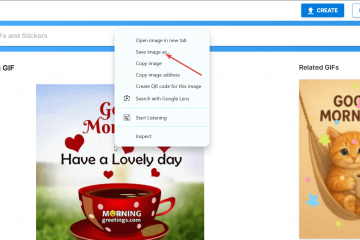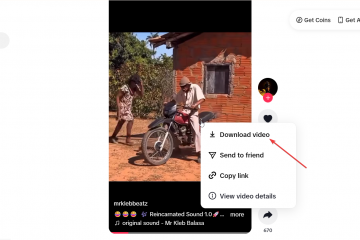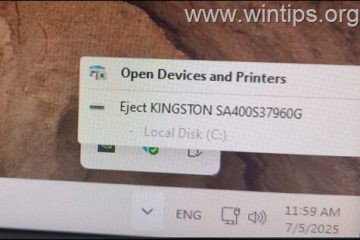หากคุณเป็นคนที่คลั่งไคล้โทรศัพท์ Android คุณอาจไม่ใช่คนแปลกหน้าสำหรับ Android bootloader เป็นโปรแกรมที่ดำเนินการหลายรหัสก่อนที่ซอฟต์แวร์จะทำงานบนโทรศัพท์ของคุณ ทำหน้าที่เป็นจุดตรวจความปลอดภัยและดูแลให้อุปกรณ์ของคุณปราศจากมัลแวร์และซอฟต์แวร์ที่ใช้นั้นเป็นของแท้
อย่างไรก็ตาม การปลดล็อกโปรแกรมโหลดบูตทำให้คุณสามารถแก้ไข ซ่อมแซม หรือติดตั้ง ROM ที่กำหนดเองได้ ด้วยวิธีนี้ คุณสามารถเปลี่ยนรูปลักษณ์ของอุปกรณ์ของคุณได้ ในอดีต ผู้ผลิตอุปกรณ์ดั้งเดิมของ Android (OEM) บางรายจะไม่อนุญาตให้คุณปลดล็อกและด้วยเหตุนี้จึงแฟลชเฟิร์มแวร์ที่กำหนดเองได้อย่างง่ายดาย แต่ในช่วงไม่กี่ปีที่ผ่านมา Android OEM ส่วนใหญ่ได้ผ่อนคลายขั้นตอนการปลดล็อกโปรแกรมโหลดบูต
ในคู่มือนี้ ก่อนอื่นเราจะแชร์ว่า Android bootloader คืออะไรและคุณจะปลดล็อกได้อย่างไร หลังจากนั้นเราจะแสดงวิธีใช้งาน เริ่มกันเลย!
สิ่งที่ต้องพิจารณาก่อนปลดล็อก Bootloader
มีสิ่งสำคัญสองสามข้อที่คุณต้องเข้าใจก่อนปลดล็อกโปรแกรมโหลดบูต ซึ่งจะกล่าวถึงด้านล่าง
หากคุณเป็นผู้ใช้ทั่วไป คุณอาจไม่ต้องปลดล็อกโปรแกรมโหลดบูตอีกต่อไป แต่ถ้าคุณยังต้องการจะทำ ให้เสี่ยงกับตัวคุณเอง เป็นไปได้ว่าอุปกรณ์ของคุณอาจถูกปิดกั้นและใช้งานไม่ได้หากมีสิ่งผิดปกติเกิดขึ้นระหว่างกระบวนการปลดล็อค อุปกรณ์ของคุณจะถูกรีเซ็ตเป็นค่าจากโรงงาน ดังนั้น คุณต้องสำรองข้อมูลของคุณอย่างถูกต้องก่อนที่จะปลดล็อกโปรแกรมโหลดบูต อุปกรณ์ของคุณอาจไม่ได้รับการอัปเดตซอฟต์แวร์อย่างเป็นทางการจาก OEM อาจทำให้การรับประกันอุปกรณ์เป็นโมฆะ กระบวนการนี้อาจใช้เวลาสักครู่จึงจะเสร็จสมบูรณ์
จะปลดล็อก Android Bootloader ได้อย่างไร
แม้ว่าคุณจะปลดล็อกโปรแกรมโหลดบูตได้โดยไม่ต้องใช้พีซี แต่กระบวนการนี้ซับซ้อนกว่ามาก และอัตราความล้มเหลวก็สูงขึ้นด้วย ดังนั้น เราขอแนะนำให้คุณใช้พีซีของคุณ
เพื่อปลดล็อก Android bootloader เราได้นำอุปกรณ์ Xiaomi มาใช้เป็นข้อมูลอ้างอิง ทำตามขั้นตอนด้านล่างเพื่อเตรียมโทรศัพท์ของคุณสำหรับการปลดล็อกโปรแกรมโหลดบูต
เปิดการตั้งค่าบนอุปกรณ์ของคุณ ไปที่ เกี่ยวกับโทรศัพท์ แตะที่ เวอร์ชัน MIUI 7 ครั้งเพื่อ เป็นนักพัฒนา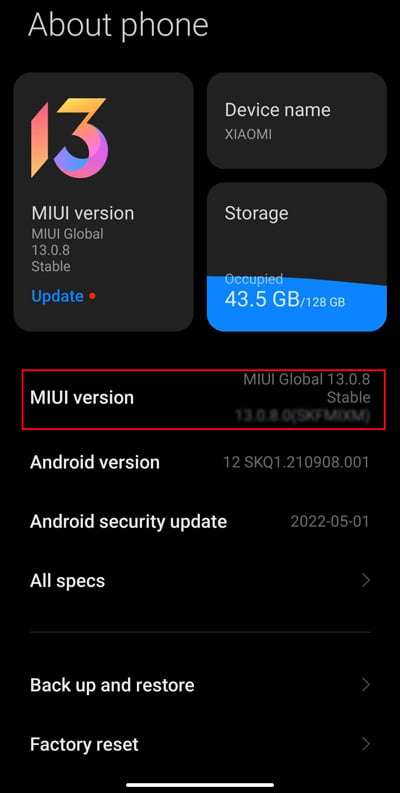
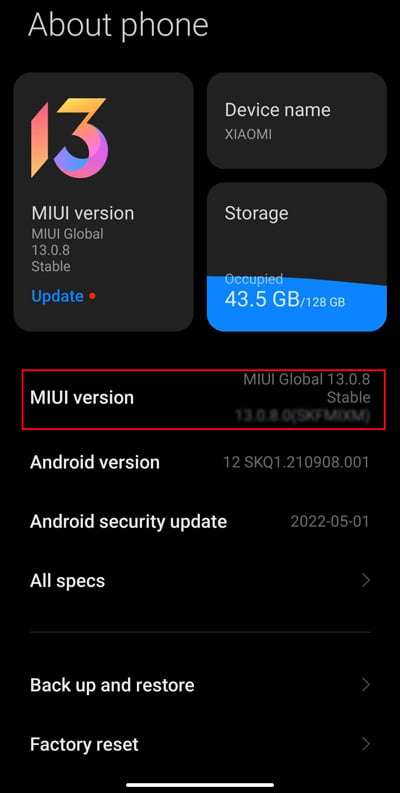 ย้อนกลับ 1 ครั้ง เลื่อนลงและไปที่ การตั้งค่าเพิ่มเติม ตอนนี้ คุณจะเห็นตัวเลือกสำหรับนักพัฒนาซอฟต์แวร์ คลิกที่มัน จากนั้น สลับบน การปลดล็อก OEM หลังจากนั้น คลิกที่สถานะการปลดล็อก MI และยอมรับข้อกำหนดในการให้บริการทั้งหมด
ย้อนกลับ 1 ครั้ง เลื่อนลงและไปที่ การตั้งค่าเพิ่มเติม ตอนนี้ คุณจะเห็นตัวเลือกสำหรับนักพัฒนาซอฟต์แวร์ คลิกที่มัน จากนั้น สลับบน การปลดล็อก OEM หลังจากนั้น คลิกที่สถานะการปลดล็อก MI และยอมรับข้อกำหนดในการให้บริการทั้งหมด
ถัดไป คุณต้องเชื่อมโยงอุปกรณ์กับบัญชี MI ของคุณ ขณะทำกระบวนการเชื่อมโยง ตรวจสอบให้แน่ใจว่าได้ปิด Wi-Fi แล้ว แต่คุณควรเปิดข้อมูลมือถือ ที่นี่คุณต้องรอเป็นเวลา 7 วัน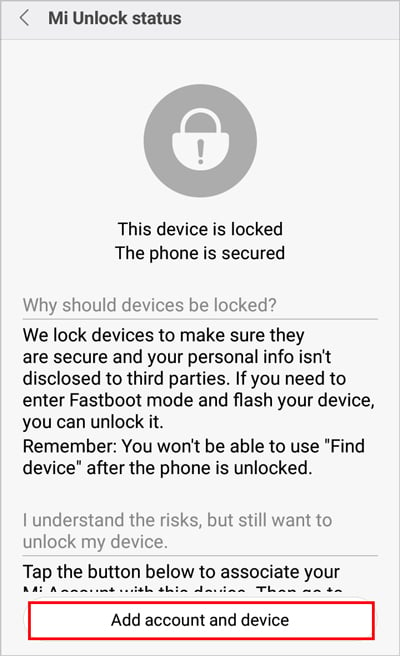
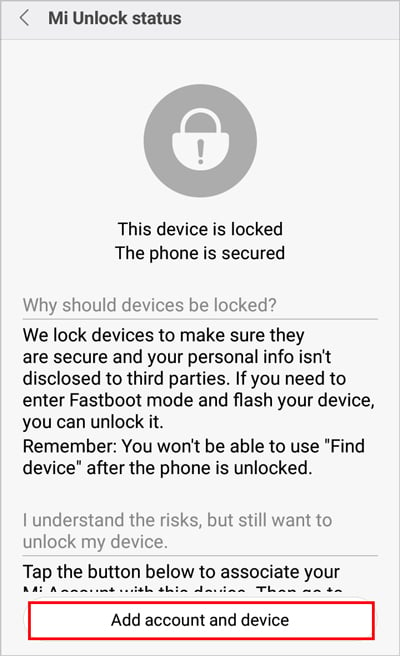 กลับไปที่ตัวเลือกของนักพัฒนาซอฟต์แวร์และสลับไปที่การแก้ไขจุดบกพร่อง USB รอ 10 วินาทีแล้วแตะที่ช่องทำเครื่องหมายแล้วคลิกตกลง
กลับไปที่ตัวเลือกของนักพัฒนาซอฟต์แวร์และสลับไปที่การแก้ไขจุดบกพร่อง USB รอ 10 วินาทีแล้วแตะที่ช่องทำเครื่องหมายแล้วคลิกตกลง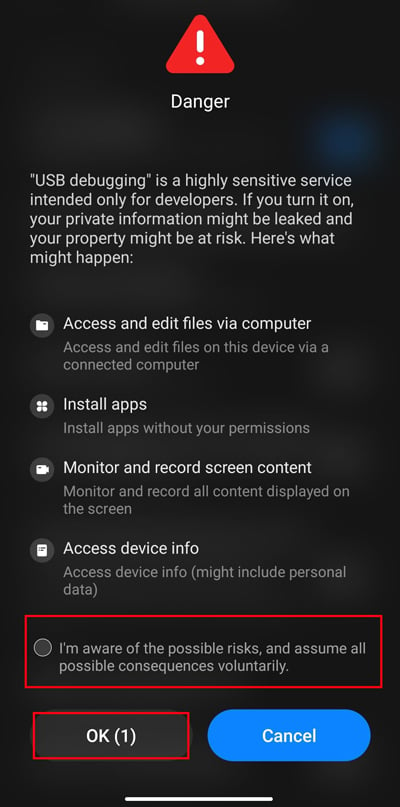
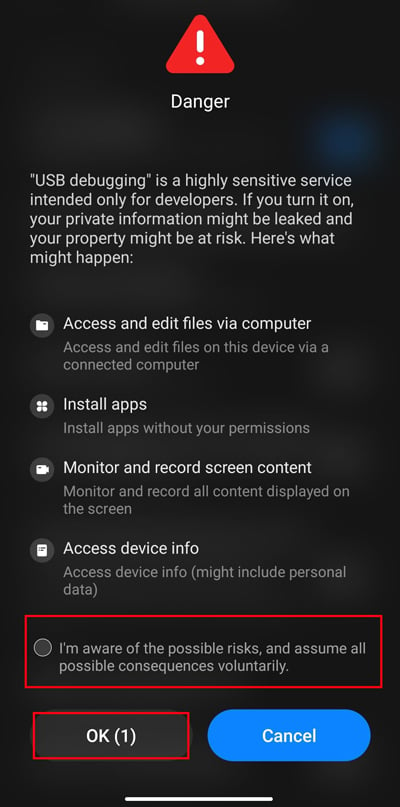 เมื่อคุณทำเสร็จแล้ว ให้เสียบอุปกรณ์ Android ของคุณเข้ากับพีซีโดยใช้สาย USB จากนั้นในโทรศัพท์ของคุณ: อนุญาตการแก้ไขจุดบกพร่อง USB และเลือก การถ่ายโอนไฟล์/Android Auto
เมื่อคุณทำเสร็จแล้ว ให้เสียบอุปกรณ์ Android ของคุณเข้ากับพีซีโดยใช้สาย USB จากนั้นในโทรศัพท์ของคุณ: อนุญาตการแก้ไขจุดบกพร่อง USB และเลือก การถ่ายโอนไฟล์/Android Auto
ตอนนี้ ถึงเวลาที่พีซีของคุณจะทำงาน
คุณต้องดาวน์โหลดไฟล์ zip สองไฟล์บนพีซีของคุณ สองไฟล์นี้มีความสำคัญมากในการปลดล็อกโปรแกรมโหลดบูต ไฟล์หนึ่งชื่อ Mi Flash Unlocker และอีกไฟล์หนึ่งเรียกว่า เครื่องมือแพลตฟอร์มเมื่อดาวน์โหลดแล้ว คุณจะต้องแตกไฟล์ออก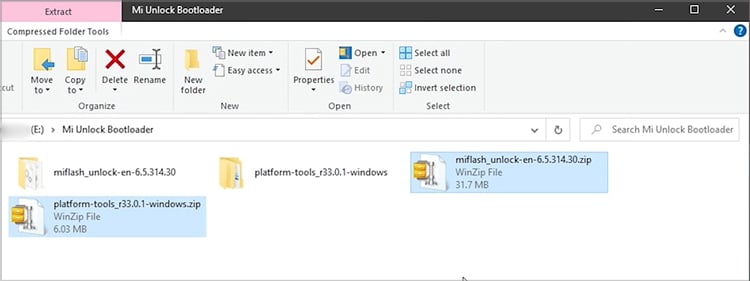
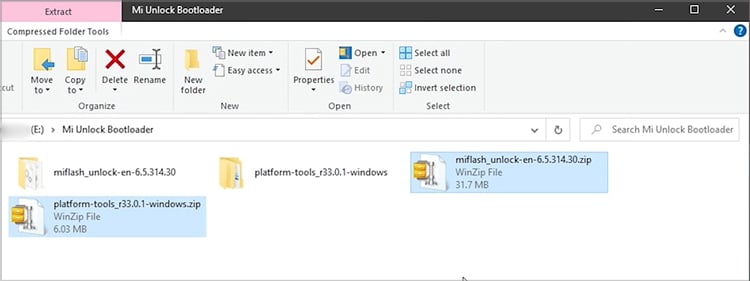 ขั้นแรก ไปที่เครื่องมือแพลตฟอร์ม จากนั้นคลิกอีกครั้งในโฟลเดอร์เครื่องมือแพลตฟอร์มเพื่อเข้าถึงไฟล์ เมื่อคุณอยู่ในโฟลเดอร์นั้นแล้ว ให้คลิกที่แถบที่อยู่และแทนที่ด้วย CMD กดปุ่มตกลง. (จะเปิดตัวเรียกใช้คำสั่งสำหรับโฟลเดอร์เฉพาะนั้น)
ขั้นแรก ไปที่เครื่องมือแพลตฟอร์ม จากนั้นคลิกอีกครั้งในโฟลเดอร์เครื่องมือแพลตฟอร์มเพื่อเข้าถึงไฟล์ เมื่อคุณอยู่ในโฟลเดอร์นั้นแล้ว ให้คลิกที่แถบที่อยู่และแทนที่ด้วย CMD กดปุ่มตกลง. (จะเปิดตัวเรียกใช้คำสั่งสำหรับโฟลเดอร์เฉพาะนั้น) 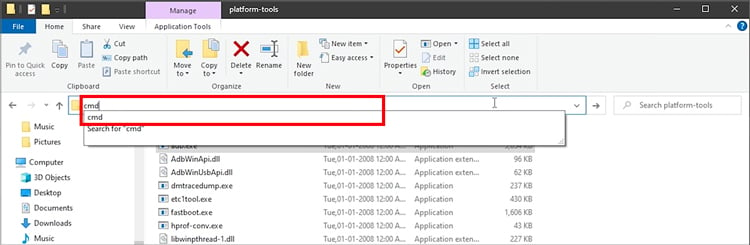
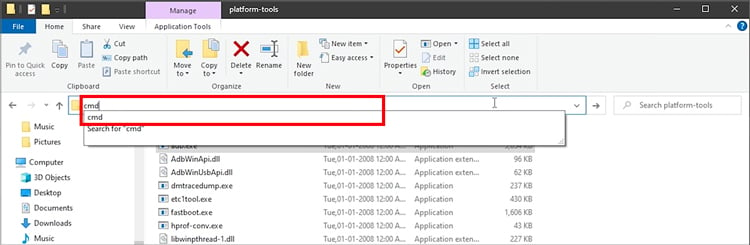 ตอนนี้ คุณต้องพิมพ์อุปกรณ์ adb แล้วกด Enter. (เมื่อเชื่อมต่อแล้ว คุณจะเห็นหมายเลขอุปกรณ์ที่แนบมาภายใต้รายการอุปกรณ์ที่แนบ)
ตอนนี้ คุณต้องพิมพ์อุปกรณ์ adb แล้วกด Enter. (เมื่อเชื่อมต่อแล้ว คุณจะเห็นหมายเลขอุปกรณ์ที่แนบมาภายใต้รายการอุปกรณ์ที่แนบ)

 หากตรวจพบอุปกรณ์และแสดงว่าไม่ได้รับอนุญาต ตรวจสอบโทรศัพท์ของคุณอีกครั้งเพื่ออนุญาตการดีบัก USB จากนั้นทำซ้ำอุปกรณ์ adb บรรทัดเดียวกันแล้วกด Enter หรือคุณสามารถใช้ปุ่มลูกศรขึ้นเพื่อใช้คำสั่งสุดท้ายได้ ในตอนนี้ คุณจะต้องรีบูทโทรศัพท์เป็นโหมดบูตเร็ว ป้อน adb reboot bootloader แล้วกด Enter (ตรวจสอบหน้าจออุปกรณ์ของคุณและอุปกรณ์ควรอยู่ในโหมดบูตเร็ว)
หากตรวจพบอุปกรณ์และแสดงว่าไม่ได้รับอนุญาต ตรวจสอบโทรศัพท์ของคุณอีกครั้งเพื่ออนุญาตการดีบัก USB จากนั้นทำซ้ำอุปกรณ์ adb บรรทัดเดียวกันแล้วกด Enter หรือคุณสามารถใช้ปุ่มลูกศรขึ้นเพื่อใช้คำสั่งสุดท้ายได้ ในตอนนี้ คุณจะต้องรีบูทโทรศัพท์เป็นโหมดบูตเร็ว ป้อน adb reboot bootloader แล้วกด Enter (ตรวจสอบหน้าจออุปกรณ์ของคุณและอุปกรณ์ควรอยู่ในโหมดบูตเร็ว)
 เพื่อดูว่าคุณยังเข้าถึงโทรศัพท์ได้หรือไม่ คุณต้องพิมพ์อุปกรณ์ fastboot แล้วกด Enter (คุณสามารถดูหมายเลขประจำเครื่องและ fastboot ข้างๆ กันได้ ซึ่งเป็นสัญญาณว่าคุณพร้อมสำหรับการย้ายครั้งต่อไป) ตอนนี้ คุณต้องกลับไปที่โฟลเดอร์ Mi Flash Unlocker
เพื่อดูว่าคุณยังเข้าถึงโทรศัพท์ได้หรือไม่ คุณต้องพิมพ์อุปกรณ์ fastboot แล้วกด Enter (คุณสามารถดูหมายเลขประจำเครื่องและ fastboot ข้างๆ กันได้ ซึ่งเป็นสัญญาณว่าคุณพร้อมสำหรับการย้ายครั้งต่อไป) ตอนนี้ คุณต้องกลับไปที่โฟลเดอร์ Mi Flash Unlocker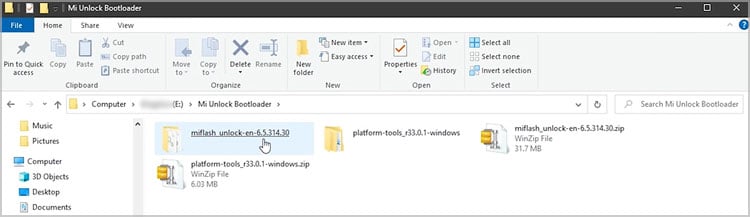
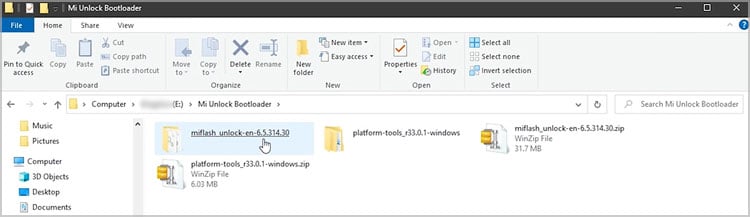 เลื่อนลงและเปิดไฟล์ miflash_unlock.exe
เลื่อนลงและเปิดไฟล์ miflash_unlock.exe เมื่อคุณเปิดแล้ว ให้แตะ ตกลง และคุณต้องลงชื่อเข้าใช้ด้วยบัญชี Mi บัญชีเดียวกัน ก่อนหน้านี้คุณใช้อุปกรณ์ในการเชื่อมโยง
เมื่อคุณเปิดแล้ว ให้แตะ ตกลง และคุณต้องลงชื่อเข้าใช้ด้วยบัญชี Mi บัญชีเดียวกัน ก่อนหน้านี้คุณใช้อุปกรณ์ในการเชื่อมโยง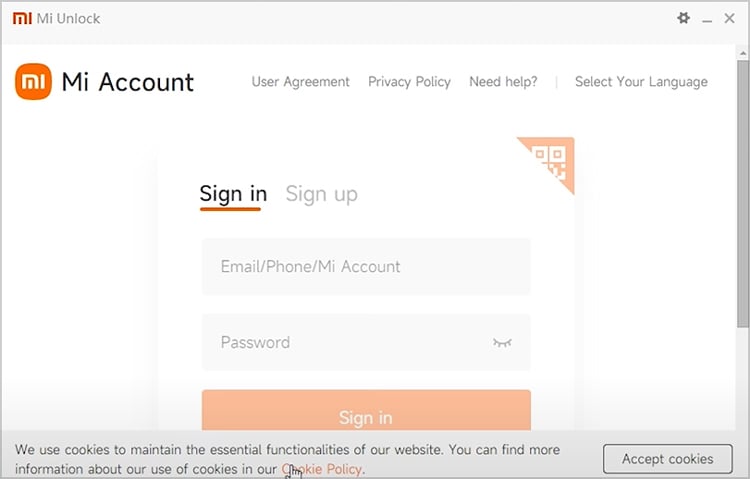 หลังจากที่คุณเข้าสู่ระบบแล้ว ให้คลิกที่ ปลดล็อก แตะปลดล็อกต่อไปหากได้รับแจ้ง
หลังจากที่คุณเข้าสู่ระบบแล้ว ให้คลิกที่ ปลดล็อก แตะปลดล็อกต่อไปหากได้รับแจ้ง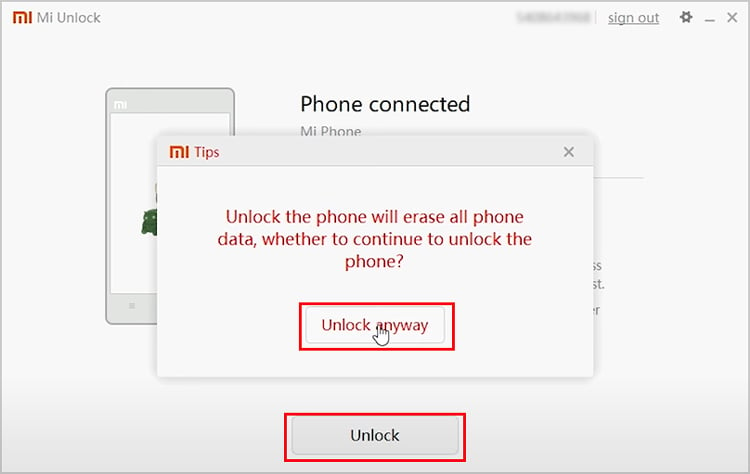
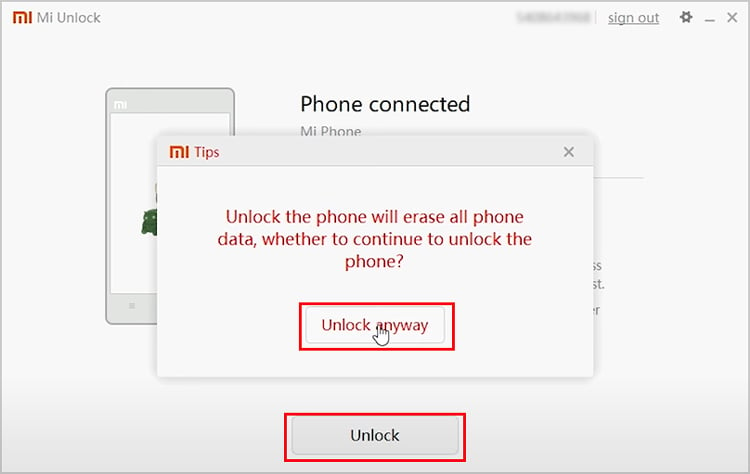 จากนั้น คุณจะเห็นกระบวนการดำเนินการ หากมีข้อความแจ้งว่าปลดล็อกไม่ได้ในครั้งแรก คุณสามารถแตะปลดล็อกอีกครั้งเพื่อเริ่มกระบวนการใหม่ เมื่อปลดล็อกโปรแกรมโหลดบูตแล้ว อุปกรณ์ของคุณควรรีบูตโดยอัตโนมัติหากไม่คลิกที่โทรศัพท์รีบูต strong> บนหน้าจอ Windows ของคุณ
จากนั้น คุณจะเห็นกระบวนการดำเนินการ หากมีข้อความแจ้งว่าปลดล็อกไม่ได้ในครั้งแรก คุณสามารถแตะปลดล็อกอีกครั้งเพื่อเริ่มกระบวนการใหม่ เมื่อปลดล็อกโปรแกรมโหลดบูตแล้ว อุปกรณ์ของคุณควรรีบูตโดยอัตโนมัติหากไม่คลิกที่โทรศัพท์รีบูต strong> บนหน้าจอ Windows ของคุณ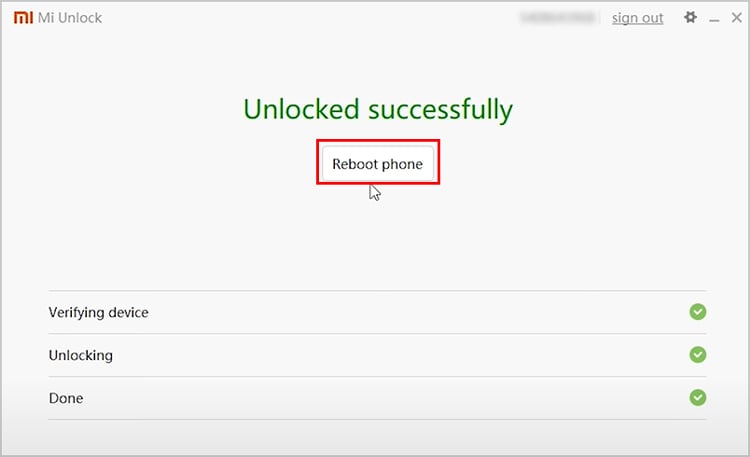
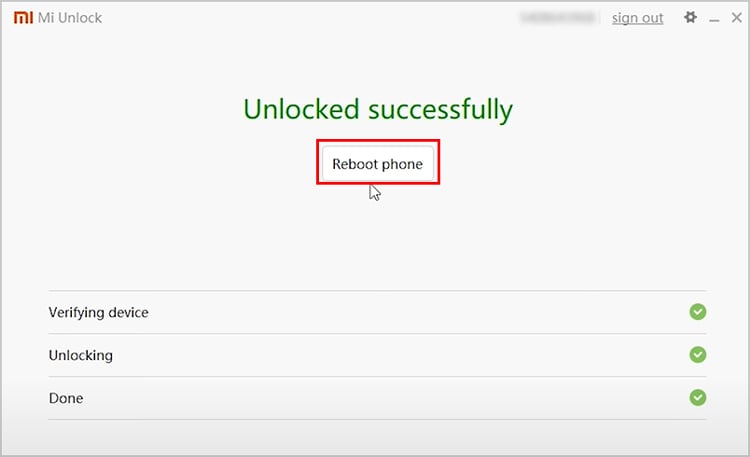
กลับไปที่โทรศัพท์ของคุณ คุณจะเห็นไอคอนปลดล็อกขนาดเล็กที่ด้านบนของหน้าจอระหว่างกระบวนการรีบูต ซึ่งหมายความว่าคุณได้ปลดล็อกโปรแกรมโหลดบูตแล้ว ตามที่กล่าวไว้ก่อนหน้านี้ อุปกรณ์ของคุณจะได้รับการคืนค่าจากโรงงานเมื่อกระบวนการรีเซ็ตเสร็จสิ้น จากนั้นตั้งค่าอุปกรณ์ของคุณและทำตามขั้นตอนด้านล่าง
เปิดการตั้งค่าของอุปกรณ์ไปที่เกี่ยวกับโทรศัพท์แตะที่เวอร์ชัน MIUI 7 ครั้งเพื่อเปิดใช้งานนักพัฒนา ตัวเลือก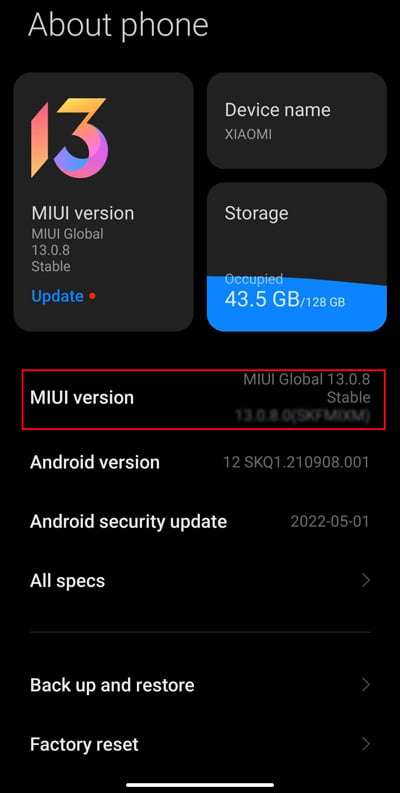
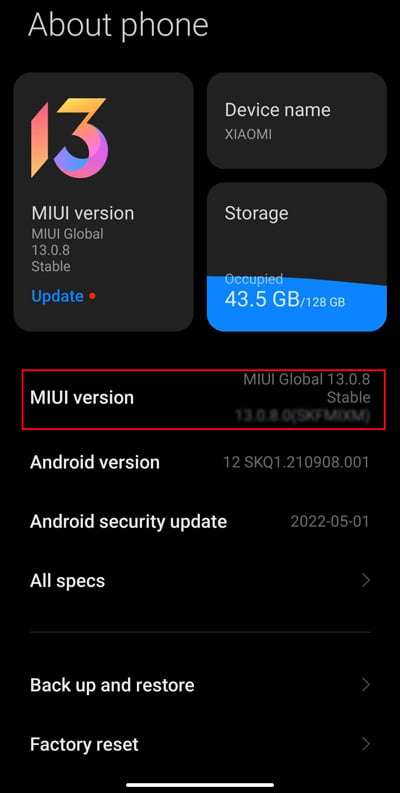 ย้อนกลับและไปที่ การตั้งค่าเพิ่มเติม คลิกที่ ตัวเลือกสำหรับนักพัฒนา เลื่อนลงและคลิกที่ สถานะการปลดล็อก Mi. (ตอนนี้ คุณควรเห็นอุปกรณ์นี้ปลดล็อกแล้ว)
ย้อนกลับและไปที่ การตั้งค่าเพิ่มเติม คลิกที่ ตัวเลือกสำหรับนักพัฒนา เลื่อนลงและคลิกที่ สถานะการปลดล็อก Mi. (ตอนนี้ คุณควรเห็นอุปกรณ์นี้ปลดล็อกแล้ว)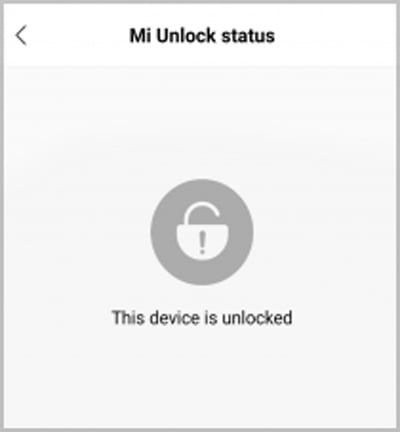
วิธีใช้ Android Bootloader?
เมื่อคุณปลดล็อกโปรแกรมโหลดบูต Android สำเร็จแล้ว ก็ถึงเวลาใช้งาน ตอนนี้คุณมีอำนาจไม่จำกัดในการปรับแต่ง ปรับเปลี่ยน หรือเปลี่ยนการตั้งค่าระบบของอุปกรณ์
ภาพโรงงานกะพริบ
ภาพโรงงานกะพริบเป็นยูทิลิตี้ที่น่าประทับใจที่ช่วยอัปเดตอุปกรณ์ที่รูท เลิกบล็อกอุปกรณ์ กลับไปเป็นเวอร์ชันเก่า หรือรับการอัปเดต Android ล่าสุด ก่อนแฟลชอิมเมจจากโรงงาน ตรวจสอบให้แน่ใจว่าคุณดาวน์โหลดไฟล์ภาพที่กะพริบหรือไฟล์อื่นๆ โดยเฉพาะสำหรับรุ่นอุปกรณ์ของคุณ
ทำตามขั้นตอนด้านล่างเพื่อแฟลชอิมเมจจากโรงงาน
ในพีซี ให้เปิดเว็บเบราว์เซอร์ และ ดาวน์โหลดเครื่องมือ SDK Platform สำหรับพีซีของคุณบนอินเทอร์เน็ต ค้นหา “Fastboot ROM สำหรับ (อุปกรณ์ของคุณ)”แล้วดาวน์โหลดจากแหล่งที่เชื่อถือได้ บนมือถือ คุณต้องเสียบอุปกรณ์เข้ากับพีซีโดยใช้ USB และรีบูตใน bootloader โดยรีสตาร์ทอุปกรณ์แล้วกด ลดระดับเสียง จนกว่าคุณจะเห็นโลโก้หรือเมนู Fastboot เปิดโฟลเดอร์เครื่องมือแพลตฟอร์มในพีซีของคุณ จากนั้นป้อน CMD ในแถบที่อยู่ภายในโฟลเดอร์นั้น พิมพ์ fastboot device และกด Enter.Enter fastboot–slot=all flash bootloader (path)\(filename).img (บนเส้นทาง วางตำแหน่งของ bootloader ที่ดาวน์โหลดมา) แล้วกด Enter
พิมพ์ fastboot device และกด Enter.Enter fastboot–slot=all flash bootloader (path)\(filename).img (บนเส้นทาง วางตำแหน่งของ bootloader ที่ดาวน์โหลดมา) แล้วกด Enter เมื่อบูทโหลดเดอร์ถูกแฟลช คุณต้องรีบูทโทรศัพท์ของคุณเป็นบูทโหลดเดอร์เพื่อให้มีผล ป้อน fastboot reboot bootloader
เมื่อบูทโหลดเดอร์ถูกแฟลช คุณต้องรีบูทโทรศัพท์ของคุณเป็นบูทโหลดเดอร์เพื่อให้มีผล ป้อน fastboot reboot bootloader
Flashing Fastboot Recovery
ยูทิลิตี้นี้จะช่วยในการถ่ายโอนไฟล์ที่กำหนดไว้สำหรับพาร์ติชัน สำหรับการดำเนินการนี้ ให้ค้นหาอุปกรณ์ของคุณในเว็บไซต์ TWRP อย่างเป็นทางการ และดาวน์โหลดตามยี่ห้อและรุ่นที่เฉพาะเจาะจง ชื่อ. สำหรับส่วนนี้ เรามีอุปกรณ์ Xiaomi เป็นตัวอย่าง
เชื่อมต่อโทรศัพท์ของคุณกับพีซีโดยใช้สาย USB รีสตาร์ทอุปกรณ์ของคุณทันทีหลังจากแตะที่รีสตาร์ท คุณต้องกดลดระดับเสียงจนกว่า fastboot จะปรากฏบนพีซีของคุณ ใน CMD ให้พิมพ์ fastboot flash recovery (ลากและวางไฟล์ TWRP ที่ดาวน์โหลดมา)img แล้วกด Enter
 เมื่อเสร็จแล้ว ให้ป้อนคำสั่งอื่น รีบูตอย่างรวดเร็วและถืออุปกรณ์ของคุณ Volume ขึ้น (อาจแตกต่างกันไปตามอุปกรณ์) แล้วกด Enter
เมื่อเสร็จแล้ว ให้ป้อนคำสั่งอื่น รีบูตอย่างรวดเร็วและถืออุปกรณ์ของคุณ Volume ขึ้น (อาจแตกต่างกันไปตามอุปกรณ์) แล้วกด Enter
 คุณอาจขอให้ป้อนรหัสผ่านหน้าจอของโทรศัพท์
คุณอาจขอให้ป้อนรหัสผ่านหน้าจอของโทรศัพท์
การจัดการพาร์ติชัน
การจัดการพาร์ติชันมีหลายกรณี แต่เราเพิ่งแสดงคำสั่งสำคัญสองสามคำสั่ง เช่น ล้างข้อมูลและดึงข้อมูลเพื่อดำเนินการ
ล้างข้อมูล
คำสั่งนี้จะช่วยคุณ เพื่อลบพาร์ติชันของอุปกรณ์ของคุณ อาจมีประโยชน์เมื่อคุณต้องการลบ Custom ROM และแทนที่ด้วย OEM ROMS
เปิด CMD แล้วพิมพ์ fastboot-w จากนั้นกด Enter

 ระบบจะเริ่มลบข้อมูลในเครื่อง ให้เสร็จสิ้นขั้นตอนการลบ เมื่อเสร็จแล้ว ให้เข้าสู่ fastboot reboot
ระบบจะเริ่มลบข้อมูลในเครื่อง ให้เสร็จสิ้นขั้นตอนการลบ เมื่อเสร็จแล้ว ให้เข้าสู่ fastboot reboot
การดึงข้อมูลการกู้คืน
คำสั่งนี้ใช้เพื่อสำรองข้อมูลพาร์ติชันของโทรศัพท์ เช่น Recovery, Kernel หรือ System ไปยังพีซีของคุณ ดังนั้น หากมีอะไรผิดพลาดกับโทรศัพท์ของคุณ สามารถสำรองรูปภาพที่สามารถแฟลชได้อีกครั้งเพื่อให้โทรศัพท์ทำงานได้ตามปกติ
เปิด CMD แล้วพิมพ์ fastboot fetch recovery (เส้นทาง)\(ชื่อไฟล์).img.
 จากนั้น มันจะถ่ายโอนพาร์ติชันมือถือของคุณไปยังไฟล์รูปภาพลงในพีซี
จากนั้น มันจะถ่ายโอนพาร์ติชันมือถือของคุณไปยังไฟล์รูปภาพลงในพีซี
การปลดล็อกภาพที่กะพริบ
โดยการใช้คำสั่งนี้ อุปกรณ์ของคุณจะทำให้พาร์ติชั่นสามารถรีเฟรชได้ อาจช่วยปลดล็อกคุณลักษณะที่กะพริบได้หากไม่ได้เปิดใช้งาน
เปิด CMD และเข้าสู่ fastboot flashing unlock แล้วกด Enter